简单几步,打造自己的Win8全版本系统安装光盘
发布时间:2012-08-28 14:41:52作者:知识屋
简单几步,打造自己的Win8全版本系统安装光盘
在将Windows8 32位&64位(核心版+专业版)、32位&64位 Enterprise(企业版)光盘镜像下载完毕,要都刻盘收藏那太浪费空间了,所以就把几个版本映像整合一下吧。整合系统映像其实很简单,网上也有一些“成品”,不过自己做一个更放心也更有成就感,,不是么?
说明:按本文操作生成的镜像文件大小约4.06GB。文中所描述的各路径可视情况更改,如果和本文描述不一致,请自行修改“整合光盘镜像.bat”中对应的路径。大客户专业版和带媒体中心的专业版觉得没有折腾的必要,就没有整合。本文仅作为一个参考,如有错误之处,望批评指正。
制作步骤如下:
1、先下载工具[-点击下载-],下载后将其解压至任意位置。
2、使用虚拟光驱挂载32位企业版镜像,提取sources文件夹下的install.wim到“F”盘根目录,完后取消挂载。我们要做的就是把其他版本的映像都集成到这个Wim文件中。
3、使用虚拟光驱依次挂载64位企业版、32位专业版+核心版、64位专业版+核心版镜像,挂载盘符依次为:“I”、“J”、“K”。请根据实际盘符修改“整合光盘镜像.bat”中对应的路径。
4、以管理员身份运行下载工具中的“整合光盘镜像.bat”。然后等待提示“整合完毕”,这样一个包含Win8所有版本的wim映像文件就生成了。
5、再下载安装这个工具[-点击下载-]。安装后,以管理员身份运行之。如下图,依次点击“文件”-“打开”,打开下载好的32位专业版+核心版镜像,定位到sources文件夹,找到install.wim文件将其删除。在下面的本地目录栏中找到制作好的install.wim文件(按本文所述,即F:install.wim)和第一步下载工具中的ei.cfg文件,把这两个文件拖到上边的框中。然后文件--另存即可得到最终的安装镜像文件了。
好了,赶紧把它刻进光盘吧。(点击下图可查看大图)
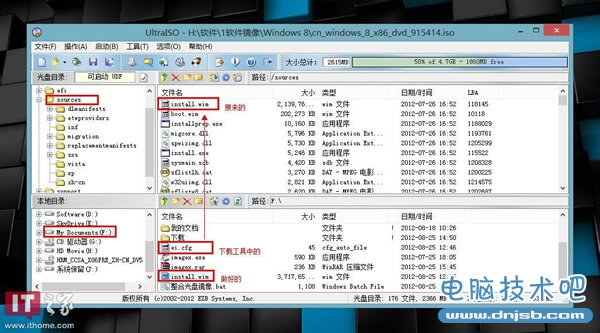
使用制作好的镜像安装系统版本选择界面如下图:

相关知识
-

win8系统网页图片不显示怎么办 win8系统无法显示网页图片解决方法教程
-

Win8系统显示器颜色不正常怎么办 Win8系统显示器颜色不正常的解决步骤
-

Win8系统怎么去除复选框 Win8系统去除复选框的详细步骤
-
如何在Win8系统创建空白文件夹 在Win8系统创建空白文件夹的方法
-

Win8资源管理器无响应怎么回事 Win8资源管理器无响应处理的方法步骤
-

怎么用Win8系统的文件反选功能 教你使用Win8文件反选功能的方法
-

Win8系统怎么恢复经典开始菜单 Win8恢复经典开始菜单的详细步骤
-

Win8系统安装软件经常出现防火墙弹窗怎么办 Win8系统安装软件经常出现防火墙弹窗解决方法
-

Win8系统怎么使用自带工具解决硬盘坏道问题 Win8系统使用自带工具解决硬盘坏道问题方法
-
Win8系统截图工具怎么锁定到任务栏 Win8系统截图工具锁定到任务栏方法图文详解
软件推荐
更多 >-
1Win8专业版安装序列号密钥key
2012-08-10
-
2
[下载]Win8 Pro 专业版 RTM(32位&64位)泄露下载 (含简体中文
-
3
Windows8 各版本区别详解【核心版、Pro专业版、Enterprise企业版
-
4
98元购买Windows8 专业版 谁都可以买到!
-
5
【MSDN官方原版】Windows Embedded 8.1 简体中文/繁体中文/正体
-
6
win8 宽带连接 错误651问题
-
7
Win8 RTM 32/64位专业版ISO镜像BT下载
-
8
Win8+Win8.1 MSDN官方版下载【简体中文+繁体中文+英文】
-
9
Windows8怎么修改桌面壁纸?
-
10
Win8消费者预览中文版安装密钥/激活码发布!



























